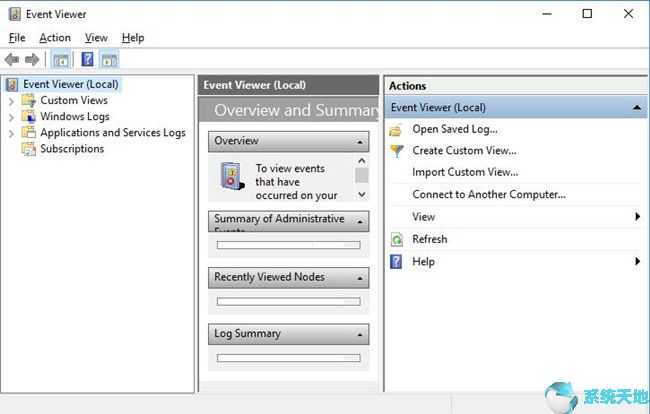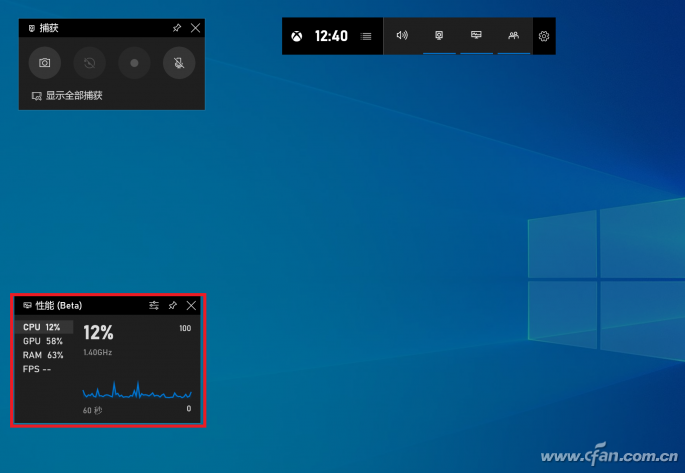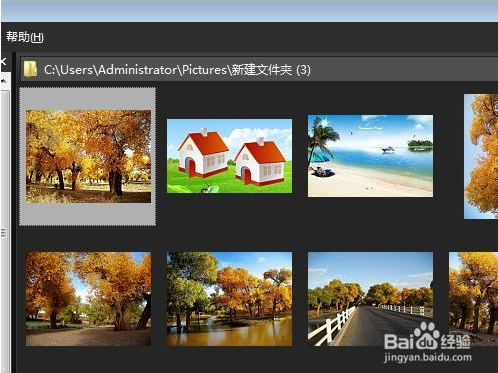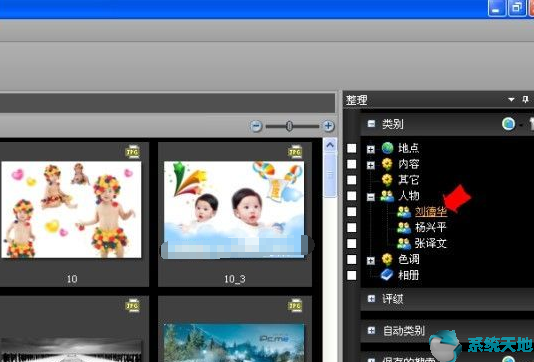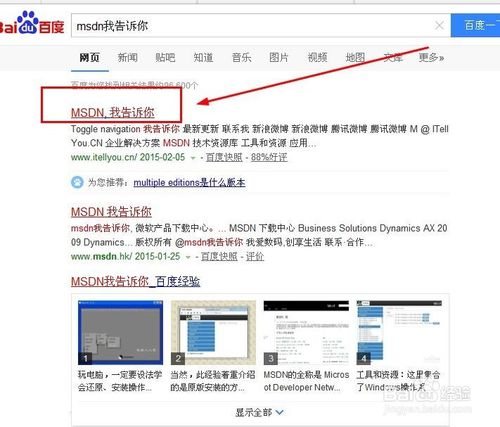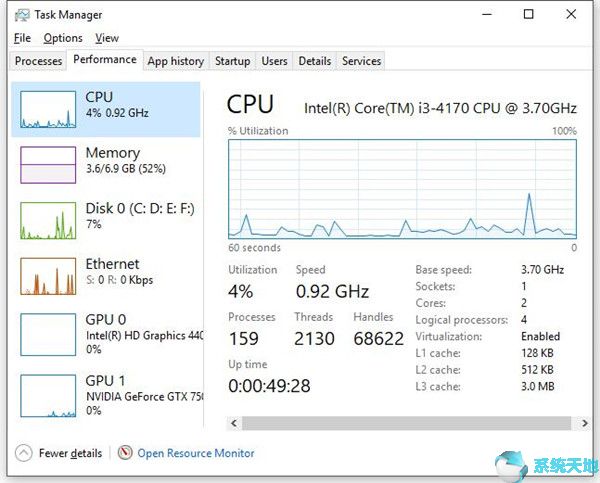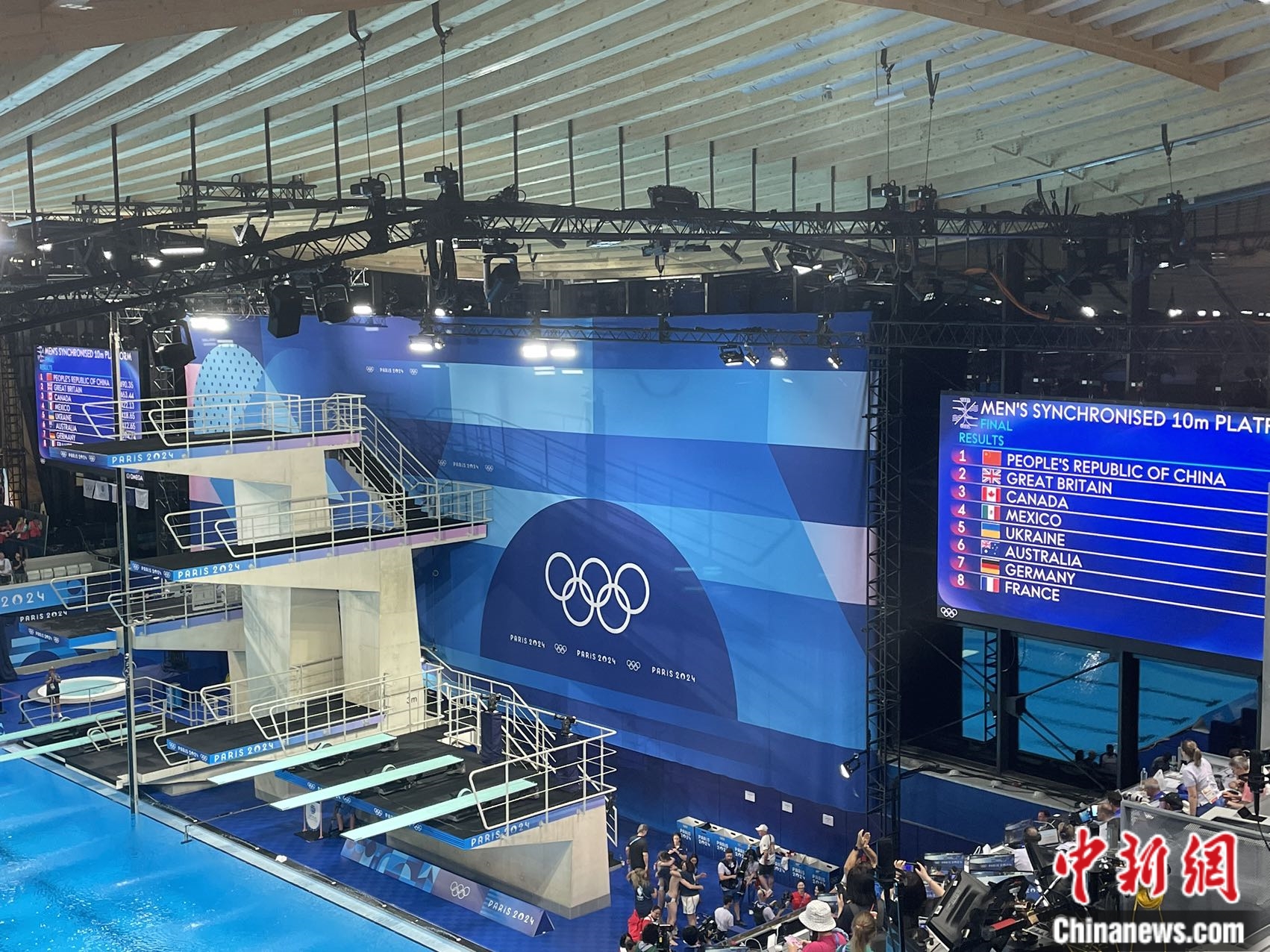粘滞键是轻松访问的一部分。它可以极大地改进鼠标功能,因为它是Windows 10 上的一项辅助功能。粘滞键专为残疾人士设计,可让您一次按一个键即可使用SHIFT、CTRL、ALT 或Windows 徽标键。为了方便起见,您宁愿打开并使用这些粘滞键。如果您发现它没用,只需在电脑上将其关闭即可。
方法1:通过Shift 键打开粘滞键
通常,您可以使用Shift 键来打开粘滞功能。
1. 按住Shift 键五次,直到弹出粘滞键窗口。
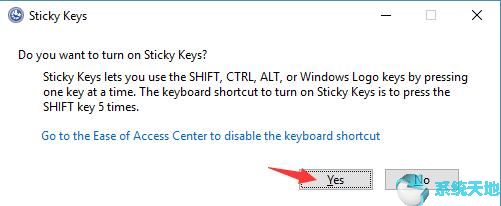
2. 单击“是”以打开PC 上的粘滞键。
在确认窗口中,您可以清楚地看到,启用粘滞键后,您可以一次按一个键作为键盘快捷键。
方法2:从控制面板打开粘滞键
您还可以尝试在Windows 10 的控制面板中打开粘滞键。
1. 进入控制面板。
2. 在控制面板搜索框中搜索按键并找到启用轻松访问键。

3. 选中“打开粘滞键”复选框,然后单击“应用”和“确定”以保存更改。
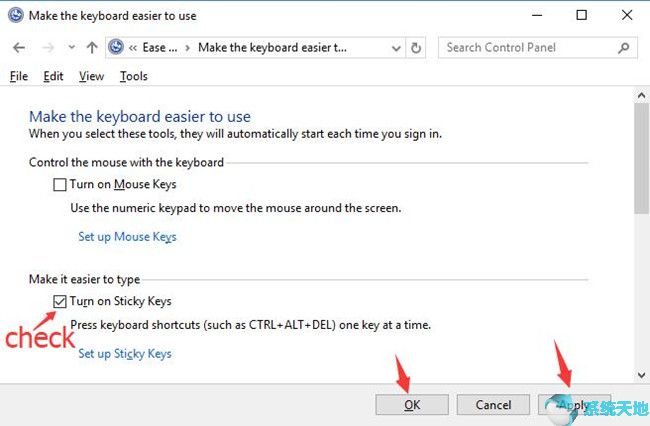
如果您最好关闭电脑上的粘滞键,只需在控制面板中再次选中“打开粘滞键”复选框即可。
方法3:打开粘滞键以轻松访问
就像您的提示一样,粘滞键可以是功能中易于访问的部分。因此,毫无疑问,您有资格在Windows 10 上的Easy Access Windows 中打开或启用它。
1. 转至开始设置轻松访问。
2. 在“键盘”下,找到“粘滞键”并选择“一次按一个键”作为键盘快捷键。
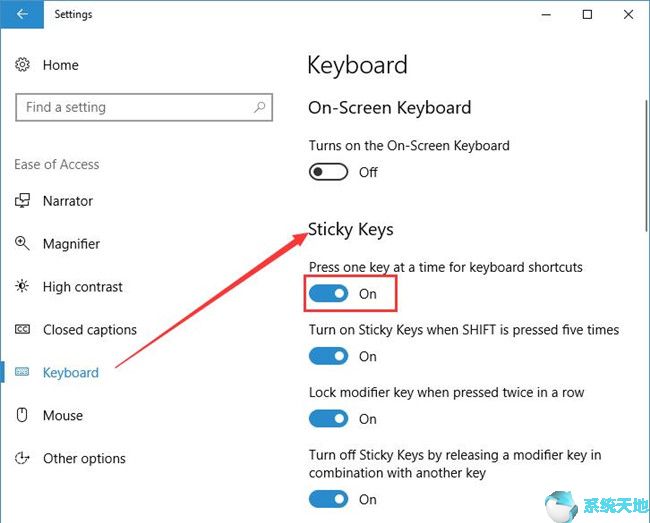
当时,在Windows 10 中,当粘滞键打开并连续两次按SHIFT 五次时锁定修改键的选项将自动启动。
简而言之,粘滞键是为了满足某些人的特定需求而设计的。如果您想使用它,有必要参考这篇文章来了解如何在Windows 10上启用或启用它。